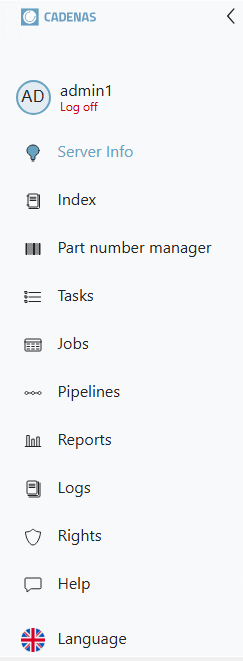1.4.5.9.
Cruscotto PARTapplicationServer
Nel cruscotto di PARTapplicationServer è possibile eseguire una serie di attività amministrative.
PARTADMIN -> Categoria AppServer Client [AppServer client] -> Area di dialogo Diagnostica [Diagnostic] -> Fare clic su Mostra stato server [Show server state]
![[Nota]](https://webapi.partcommunity.com/service/help/latest/pages/it/3dfindit/doc/images/note.png) | Nota |
|---|
Il servizio deve essere in funzione, altrimenti il comando è inattivo. |
-> Si apre il cruscotto PARTapplicationServer. (È possibile verificare se il server è accessibile direttamente dopo la configurazione iniziale).
![[Nota]](https://webapi.partcommunity.com/service/help/latest/pages/it/3dfindit/doc/images/note.png) | Nota |
|---|
Per motivi di protezione dei dati, alcune opzioni di accesso sono disponibili solo per l'utente amministratore. Se non c'è un accesso o se l'accesso viene effettuato da un altro utente, in Stato del server [Server status] sono visibili solo le schede Servizi e Moduli web. Visualizza i log è inattivo.
|
Le singole voci di menu sono spiegate di seguito:


![[Nota]](https://webapi.partcommunity.com/service/help/latest/pages/it/3dfindit/doc/images/note.png)
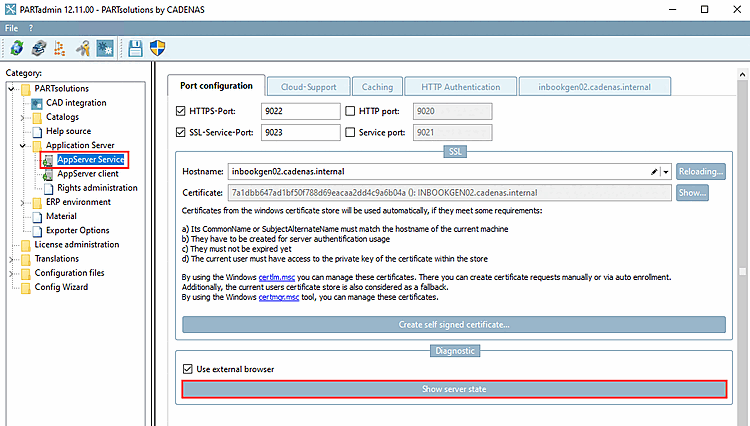
!["Stato del server [Server state]" senza diritti amministrativi](https://webapi.partcommunity.com/service/help/latest/pages/it/3dfindit/doc/resources/img/img_1848686bd02a4a30abe8dd84a94cc2ae.png)
!["Stato del server [Server state]" con diritti amministrativi](https://webapi.partcommunity.com/service/help/latest/pages/it/3dfindit/doc/resources/img/img_d7c7f617df1c4833ad78658dc97a42c3.png)